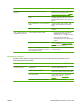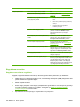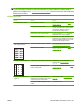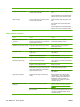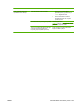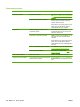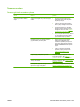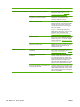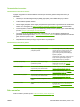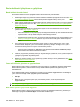HP LaserJet M2727 MFP Series - User Guide
Resim kalitesini iyileştirme ve geliştirme
Baskı kalitesi denetim listesi
Genel baskı kalitesi sorunları aşağıdaki denetim listesi izlenerek çözümlenebilir:
1. Kullandığınız kağıt veya yazdırma ortamının belirtilen özellikleri taşıdığından emin olun. Bkz.
Kağıt
ve yazdırma ortamları sayfa 53. Genel olarak pürüzsüz kağıtlar daha iyi sonuç verir.
2. Etiket, asetat, parlak kağıt veya antetli kağıt gibi özel ortamlar kullanıyorsanız, türe göre yazdırma
işlemi yaptığınızdan emin olun. Bkz.
Yazıcı sürücüsünü ortam türü ve boyutuna uyacak şekilde
değiştirme sayfa 64.
3. Ürünün kontrol panelinden bir yapılandırma sayfası ve bir sarf malzemeleri durumu sayfası
yazdırın. Bkz.
Bilgi sayfaları sayfa 170.
◦
Sarf malzemelerinin az veya bitmiş olup olmadığını denetlemek için sarf malzemeleri durumu
sayfasına bakın. HP dışı baskı kartuşları hakkında bilgi verilmez.
◦
Sayfalar düzgün yazdırılmıyorsa, sorun donanımdan kaynaklanıyordur. HP ile bağlantı kurun.
www.hp.com/support/LJM2727 adresine veya ürünün kutusunda gelen destek broşürüne
bakın.
4. HP ToolboxFX yazılımından bir deneme sayfası yazdırın. Sayfa yazdırılıyorsa, sorun yazıcı
sürücüsündedir. Başka bir yazıcı sürücüsünden yazdırmayı deneyin. Örneğin, PCL 6 yazıcı
sürücüsünü kullanıyorsanız PS yazıcı sürücüsünden yazdırın.
◦
PS sürücüsünü yüklemek için Yazıcılar (veya Windows XP'de Yazıcı ve Fakslar) iletişim
kutusundaki Yazıcı Ekleme Sihirbazı'nı kullanın.
5. Farklı bir programdan yazdırmayı deneyin. Sayfalar düzgün yazdırılırsa, sorun yazdı
rma işlemini
yaptığınız programdan kaynaklanıyordur.
6. Bilgisayarı yeniden başlatın, sonra yazdırmayı yeniden deneyin. Sorun giderilmezse, bkz.
Genel
baskı kalitesi sorunları sayfa 223.
Yazıcı sürücülerini yönetme ve yapılandırma
Baskı kalitesi ayarları, baskının sayfada açık veya koyuluğunu ve grafiklerin yazdırılma stilini etkiler.
Baskı kalitesi ayarlarını, belirli bir ortam türü için baskı kalitesini optimal hale getirmek için de
kullanabilirsiniz.
Ürün özelliklerindeki ayarları yazdırdığınız iş türlerine uygun şekilde değiştirebilirsiniz. Kullandığınız
yazıcı sürücüsüne bağlı olarak aşağıdaki ayarlar kullanılabilir:
●
600 dpi
●
Özel: Bu ayar, varsayılan ayarla aynı çözünürlükte yazdırır, ancak ölçek düzeylerini
değiştirebilirsiniz.
NOT: Çözünürlüğün değiştirilmesi metninizin biçimlendirmesini değiştirebilir.
Baskı kalitesi ayarlarını geçici olarak değiştirme
Baskı kalitesi ayarlarını yalnızca geçerli yazılım programı için değiştirmek isterseniz, yazdırma için
kullandığınız programın Yazdırma Ayarı menüsünden özellikleri açın.
238 Bölüm 12 Sorun çözme TRWW